Numbers
A Numbers felhasználói útmutatója Mac géphez
- Üdvözöljük
-
- A Numbers bemutatása
- Képek, diagramok és más objektumok bemutatása
- Táblázat létrehozása
- Táblázatok megnyitása vagy bezárása
- Sablonok testreszabása
- Munkalapok használata
- Módosítások visszavonása vagy ismétlése
- A táblázat mentése
- Táblázat megkeresése
- Táblázat törlése
- Táblázat nyomtatása
- Touch Bar a Numbers alkalmazáshoz
- Táblázat létrehozása a VoiceOver használatával
-
- Szöveg kijelölése és a beszúrási pont elhelyezése
- Billentyűparancs használata stílus alkalmazásához
- Listák formázása
- Egyenletek hozzáadása és szerkesztése
- Kiemelési effektus hozzáadása szöveghez
- Weboldalra, e-mailre vagy lapra mutató link beszúrása a Mac gép Numbers alkalmazásában
- Szabályok (sorok) hozzáadása a szöveg elválasztásához
-
- Az iCloud használata a Numbersszel
- Excel- vagy szövegfájlt importálása
- Exportálás Excel vagy más fájlformátumba
- A táblázatok fájlméretének csökkentése
- Nagy táblázat mentése csomagfájlba
- Táblázat korábbi verziójának visszaállítása
- Táblázat áthelyezése
- Táblázat zárolása
- Jelszó beállítása egy táblázathoz
- Sablonok létrehozása és kezelése
- Copyright

Objektum átlátszóságának módosítása a Mac gép Numbers alkalmazásában
Érdekes effektusokat hozhat létre, ha többé-kevésbé átlátszóvá teszi az objektumokat. Ha például egy nagy átlátszóságú objektumot egy másik objektum fölé helyez, át fog látszani fog az alsó objektum.
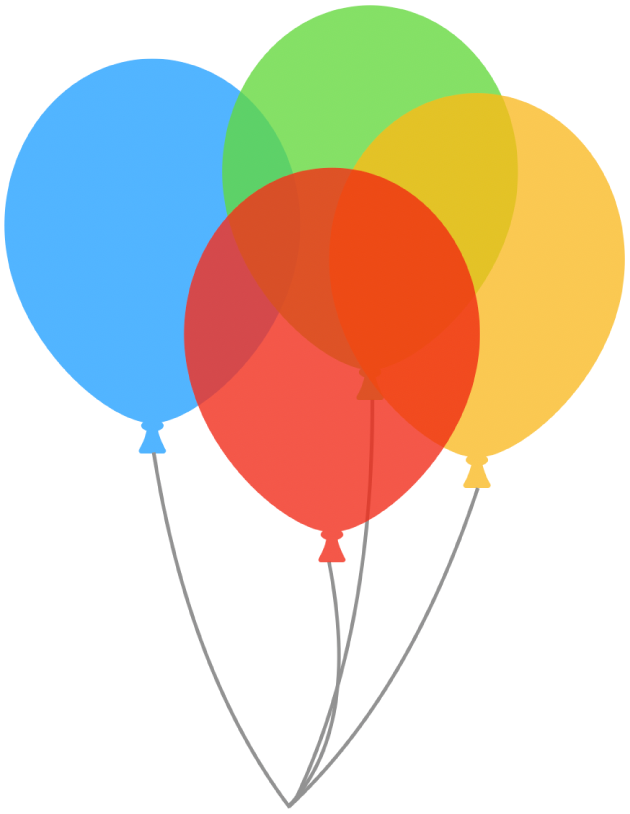
Kattintással jelöljön ki egy képet, alakzatot, szövegmezőt, vonalat, nyilat, rajzot vagy videót, vagy jelöljön ki több objektumot.
Ha szövegmezőt jelöl ki, abban minden módosul, beleértve a szöveget és a háttérszínt is.
Rajz esetén koppintson a Rajz lapra a Formátum
 oldalsávon, majd húzza az Átlátszatlanság csúszkát, egyéb elem esetén pedig koppintson a Stílus lehetőségre az oldalsávon, majd húzza az Átlátszatlanság csúszkát.
oldalsávon, majd húzza az Átlátszatlanság csúszkát, egyéb elem esetén pedig koppintson a Stílus lehetőségre az oldalsávon, majd húzza az Átlátszatlanság csúszkát.
Köszönjük a visszajelzést!